

Hier finden Sie eine Übersicht über die Tastaturbefehle in Power PDF. Zunächst erhalten Sie eine kurze Erklärung über ihre Verwendung, weiter unten dann eine Aufstellung der Tastaturkürzel, sortiert nach Funktionsbereichen und nach Tasten.
Über Tastaturkürzel können Sie auf Werkzeuge der Anwendung zugreifen. Drücken Sie <Alt>, um die Kurztasten für die Elemente der Multifunktionsleiste, der Fensterleiste, der Ansichtsleiste und der Schnellzugriff-Werkzeugleiste anzuzeigen. Wenn diese angezeigt werden, drücken Sie gleichzeitig mit der <Alt>-Taste die Taste für das Werkzeug, das Sie verwenden möchten. In der Multifunktionsleiste können Sie auch mit den Pfeiltasten navigieren oder zu einer anderen Funktionsleiste wechseln. Drücken Sie dazu die <Alt>-Taste, so dass die Funktionsleiste ausgewählt ist. Mit den Pfeilen nach links und nach rechts können Sie dann zu den anderen Funktionsleisten wechseln. Mit dem Pfeil nach unten gelangen Sie zu den Gruppen innerhalb der Funktionsleiste und können anschließend die einzelnen Befehle in der ausgewählten Funktionsleistengruppe nutzen.
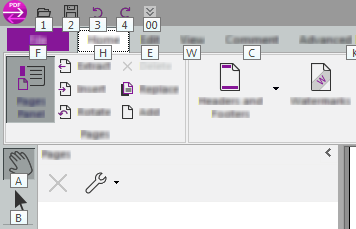
Wenn Sie über ein Tastenkürzel eine Funktionsleistengruppe aufgerufen haben (z. B. + für Start – siehe oben), können Sie die dort verfügbaren Werkzeuge mit weiteren Tastenkürzeln auswählen (siehe unten).
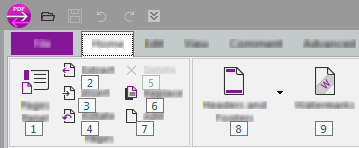
Um eine Funktionsleistengruppe zu verlassen, drücken Sie .
Das Menü Datei funktioniert genauso wie die Multifunktionsleiste: Halten Sie gedrückt und drücken Sie dann gleichzeitig D. Danach können Sie die Befehle im Menü mit den jeweiligen Buchstaben aufrufen oder mit den Pfeiltasten auswählen. Wenn Sie sich im Menü Datei befinden und auf andere Werkzeuge zugreifen möchten, drücken Sie und dann .
Sie können sich mit den Pfeiltasten durch die Funktionsleiste bewegen.
Tastaturkürzel nach Funktionen
Die folgenden Tastaturkürzel können in der Anwendung verwendet werden:
Tastaturkürzel für Anwendungen:
• <Strg> + <Q> – Anwendung verlassen
• <Alt> + <F4> – Anwendung verlassen
Tastaturkürzel für Dokumente:
• <Strg> + <N> – neues, leeres Dokument im Modus Erweiterte Bearbeitung erstellen
• <Strg> + <O> – Dialogfeld Öffnen aufrufen
• <Strg> + <S> – Dokument speichern
• <Strg> + <Umschalt>+<S> – Dokument speichern unter
• <Strg> + <F4> – Dokument schließen
• <Strg> + <W> – Dokument schließen
• <Strg> + <P> – Dokument drucken
• <Strg> + <F4> – Dokumenteigenschaften öffnen
• <Strg> + <K> – Fenster der Anwendungsoptionen öffnen
• <Strg> + <F> – Fenster Suche im Dokument öffnen
• <Strg> + <Umschalt> + <F> – Fenster Erweiterte Suche öffnen
Tastaturkürzel für Vorgänge:
• <Strg> + <Y> – letzten wiederholbaren Vorgang erneut ausführen
• <Strg> + <X> – ausgewähltes Element ausschneiden und in die Zwischenablage kopieren
• <Strg> + <C> – das ausgewählte Element in die Zwischenablage kopieren
• <Strg> + <V> – das Element aus der Zwischenablage einfügen
• <Strg> + <Z> – rückgängig machen (im Modus Erweiterte Bearbeitung), Lesezeichen löschen (im Überprüfungsmodus)
• <Strg> + <A> – mit dem Hand- oder Auswahl-Werkzeug den gesamten Text im Dokument auswählen (oder die aktuelle Seite, wenn Einzelne Seite ausgewählt ist)*.
• <Strg> + <Umschalt> + <A> – die Auswahl aller Textabschnitte oder Objekte aufheben
* Ist das Werkzeug Objekt bearbeiten aktiv, werden alle Objekte auf der aktuellen Seite ausgewählt.
Tastaturkürzel für die Zoom-Einstellungen:
• <Strg> + <M> – ein Zoomfaktor-Fenster öffnen
• <Strg> + <1> – den Zoomfaktor auf die tatsächliche Größe einstellen
• <Strg> + <2> – den Zoomfaktor auf die Seitenbreite einstellen
• <Strg> + <3> – den Zoomfaktor auf den sichtbaren Bereich einstellen
• <Strg> + <4> – den Zoomfaktor auf die Seitenhöhe einstellen
• <Strg> + <0> – den Zoomfaktor so einstellen, dass die ganze Seite angezeigt wird
• <Strg> + <-> – die Ansicht verkleinern
• <Strg> + <+> – die Ansicht vergrößern
• <Strg> + <L> – zwischen Vollbildmodus und dem vorherigen Zoomfaktor wechseln
Seitenskalierungsoptionen anzeigen:
• <Strg> + <0> – Ganze Seite
• <Strg> + <1> – Originalgröße
• <Strg> + <2> – Seitenbreite
• <Strg> + <3> – Sichtbarer Bereich
• <Strg> + <4> Seitenhöhe
Tastaturkürzel für Seiten:
• <Strg> + <Bild auf> – zum Anfang der vorherigen Seite gehen
• <Strg> + <Bild ab> – zum Anfang der nächsten Seite gehen
• <Alt> + <Linkspfeil> – zur vorherigen Ansicht gehen
• <Alt> + <Rechtspfeil> – zur nächsten Ansicht gehen
• <Strg> + <Umschalt> + <K> – die geöffneten Dokumente horizontal übereinander anordnen
• <Strg> + <Umschalt> + <L> – die geöffneten Dokumente vertikal nebeneinander anordnen
• <Strg> + <U> – Gitternetzlinien ein-/ausblenden
• <Strg> + <Umschalt> + <U> – den Modus Am Raster ausrichten ein-/ausschalten, in dem Objekte beim Verschieben an einem Raster ausgerichtet werden
• <Strg> + <R> – die Lineale ein-/ausblenden
Tastaturkürzel für das Seitenfenster:
• <Strg> + <Umschalt> + <I> – Dialogfeld Seiten einfügen öffnen
• <Strg> + <Umschalt> + <D> – Dialogfeld Seiten löschen öffnen
• <Strg> + <Umschalt> + <X> – Dialogfeld Seiten extrahieren öffnen
• <Strg> + <Umschalt> + <R> – Dialogfeld Seiten drehen öffnen
• <Strg> + <Umschalt> + <P> – Dialogfeld Seiten ersetzen öffnen
• <Strg> + <Umschalt> + <N> – Dialogfeld Neue Seiten öffnen
Tastaturkürzel für Lesezeichen:
• <Strg> + <B> – Lesezeichen erstellen
JavaScript-Tastenkürzel:
• <Strg> + <J> – die JavaScript-Konsole öffnen
Tastaturkürzel für die Vorlesefunktion:
• <Strg> + <Umschalt> + <G> – Textinhalt der aktuellen Seite mit Nuance RealSpeak vorlesen lassen. Die bewegliche Werkzeugleiste enthält Werkzeuge zur Steuerung des Vorlesevorgangs.
Tastaturkürzel für die bewegliche Werkzeugleiste:
1. <Strg> + <Umschalt> + <Esc> – das Vorlesen beenden
2. <Strg> + <Umschalt> + <Leertaste> – das Vorlesen anhalten bzw. fortsetzen
3. <Strg> + <Umschalt> + <Linkspfeil> – den vorherigen Absatz vorlesen
4. <Strg> + <Umschalt> + <Rechtspfeil> – den nächsten Absatz vorlesen
5. <Strg> + <Umschalt> + <Bild auf> – die vorherige Seite vorlesen
6. <Strg> + <Umschalt> + <Bild ab> – die nächste Seite vorlesen
• <Strg> + <Umschalt> + <O> – den Textinhalt des gesamten Dokuments vorlesen
• <Strg> + <Umschalt> + <B> – den Textinhalt des Dokuments in eine MP3-Datei konvertieren
Tastaturkürzel-Übersicht nach Tasten
|
Funktionstasten |
|
|
F1 |
Das Hilfesystem mit einem Hilfethema öffnen, das sich auf den aktuellen Bildschirm oder das aktuelle Dialogfeld bezieht. |
|
F7 |
Rechtschreibprüfung in Kommentaren (Funktionsleiste Bearbeiten) |
|
F9 |
Die Multifunktionsleiste samt Registerkarten ein- und ausblenden |
|
Tastaturkürzel mit der Steuerungstaste |
|
|
Strg + A |
Alles auswählen (Funktionsleiste Bearbeiten) – funktioniert in Dateien mit einer Textebene. Näheres siehe oben. |
|
Strg + B |
Neues Lesezeichen erstellen – öffnet ggf. das Fenster Lesezeichen |
|
Strg + C |
Auswahl kopieren (Funktionsleiste Bearbeiten) |
|
Strg + D |
Dialogfeld Dokumenteigenschaften im Registerformat aufrufen (Menü Datei > Info) |
|
Strg + F |
Dialogfeld Suche im Dokument aufrufen (Funktionsleiste Bearbeiten) |
|
Strg + J |
JavaScript-Konsole öffnen (Funktionsleiste Bearbeiten) |
|
Strg + K |
Das Dialogfeld Optionen mit seinen Registerkarten öffnen, um Einstellungen festzulegen (Menü Datei) |
|
Strg + L |
Vollbildanzeige ein/aus (Funktionsleiste Ansicht und Ansichtsleiste) |
|
Strg + M |
Dialogfeld Zoom aufrufen (Funktionsleiste Ansicht und Ansichtsleiste) |
|
Strg + N |
Neues leeres Dokumentfenster öffnen. (Menü Datei) |
|
Strg + O |
Dialogfeld Datei öffnen aufrufen (Menü Datei) |
|
Strg + P |
Dialogfeld Drucken aufrufen (Menü Datei) |
|
Strg + Q |
Programm beenden (Menü Datei), mit Aufforderung zum Speichern von Änderungen |
|
Strg + R |
Lineale ein- und ausblenden (Funktionsleiste Bearbeiten) |
|
Strg + S |
Dokument speichern (Menü Datei) |
|
Strg + U |
Raster ein-/ausblenden (Funktionsleiste Bearbeiten) und Strg + Umschalt + U für Am Raster ausrichten |
|
Strg + V |
Auswahl einfügen (Funktionsleiste Bearbeiten) Text in Kommentare oder an die Cursorposition im Schreibmaschinentext einfügen |
|
Strg + W |
Dokument schließen (Menü Datei) |
|
Strg + X |
Auswahl ausschneiden (Funktionsleiste Bearbeiten) Es wird nur Kommentartext ausgeschnitten. |
|
Strg + Y |
Aktion wiederholen (Funktionsleiste Bearbeiten) |
|
Strg + Z |
Aktion rückgängig machen (Funktionsleiste Bearbeiten) |
|
Strg + 0 |
Seite an Fenstergröße anpassen (Funktionsleiste Ansicht) |
|
Strg + 1 |
Seite in Originalgröße anzeigen (Funktionsleiste Ansicht) |
|
Strg + 2 |
Seite an Fensterbreite anpassen (Funktionsleiste Ansicht) |
|
Strg + 3 |
Sichtbaren Inhalt an Fenstergröße anpassen (Funktionsleiste Ansicht) |
|
Strg + 4 |
Seite an Fensterhöhe anpassen (Funktionsleiste Ansicht) |
|
Strg + F4 |
Aktuelles Dokument schließen (Menü Datei) |
|
Strg + + |
Vergrößern (Funktionsleiste Ansicht und Ansichtsleiste) |
|
Strg + – |
Verkleinern (Funktionsleiste Ansicht und Ansichtsleiste) |
|
Strg + Pos1 |
Zur ersten Seite im aktuellen Dokument gehen |
|
Strg + Ende |
Zur letzten Seite im aktuellen Dokument gehen |
|
Strg + Bild ab |
Zur nächsten Seite gehen |
|
Strg + Bild auf |
Zur vorherigen Seite gehen |
|
Tastaturkürzel mit der Umschalttaste |
|
|
Umschalt + Strg + A |
Auswahl aufheben (Funktionsleiste Bearbeiten) |
|
Umschalt + Strg + B |
RealSpeak: Als Audiodatei speichern (Funktionsleiste Erweiterte Verarbeitung) |
|
Umschalt + Strg + C |
Dialogfeld Seiten beschneiden aufrufen (Funktionsleiste Bearbeiten) |
|
Umschalt + Strg + D |
Dialogfeld Seiten löschen aufrufen (Funktionsleiste Bearbeiten) |
|
Umschalt + Strg + F |
Dialogfeld Erweiterte Suche aufrufen (Funktionsleiste Start) |
|
Umschalt + Strg + G |
RealSpeak: Aktuelle Seite vorlesen (Funktionsleiste Erweiterte Verarbeitung) |
|
Umschalt + Strg + I |
Dialogfeld Öffnen aufrufen, um Seiten einzufügen (Funktionsleiste Start) |
|
Umschalt + Strg + J |
Alle offenen Dokumentfenster anordnen (Funktionsleiste Ansicht) |
|
Umschalt + Strg + K |
Mehrere geöffnete Fenster horizontal anordnen (Funktionsleiste Ansicht) |
|
Umschalt + Strg + N |
Dialogfeld Neue Seiten aufrufen (Funktionsleiste Start - Werkzeug Hinzufügen) |
|
Umschalt + Strg + O |
RealSpeak: Bis zum Dokumentende vorlesen (Funktionsleiste Erweiterte Verarbeitung) |
|
Umschalt + Strg + P |
Dialogfeld Öffnen aufrufen, um Seiten zu ersetzen (Menü Dokument) |
|
Umschalt + Strg + R |
Dialogfeld Seiten drehen aufrufen, um die Seiten und nicht die Ansicht zu drehen |
|
Umschalt + Strg + S |
Speichern unter (Menü Datei) |
|
Umschalt + Strg + T |
RealSpeak: Stopp (Funktionsleiste Erweiterte Verarbeitung) |
|
Umschalt + Strg + U |
Am Raster ausrichten ein/aus (Funktionsleiste Bearbeiten) Kann nur ausgeschaltet werden, wenn die Dropdown-Liste Ausrichtung geschlossen ist. |
|
Umschalt + Strg + V |
RealSpeak: Anhalten/Fortsetzen (Funktionsleiste Erweiterte Verarbeitung) |
|
Umschalt + Strg + W |
Alle Fenster und deren Dokumente schließen (Funktionsleiste Ansicht) |
|
Navigieren in / Wechseln zwischen Dokumenten |
|
|
Bild ab |
Um eine halbe Seite nach unten |
|
Bild auf |
Um eine halbe Seite nach oben |
|
Strg + Pos1 |
Zur ersten Seite gehen |
|
Strg + Ende |
Zur letzten Seite gehen |
|
Strg + Bild ab |
Zur nächsten Seite gehen |
|
Strg + Bild auf |
Zur vorherigen Seite gehen |
|
Alt + Pfeil nach links |
Zur vorherigen Ansicht gehen |
|
Alt + Pfeil nach rechts |
Zur nächsten Ansicht gehen |
|
Alt + F4 |
Aktuelles Dokument und mit dem letzten Dokument auch das Programm schließen |
|
Strg + F4 |
Aktuelles Dokument aber nicht das Programm schließen |
Tastaturkürzel für Jaws finden Sie im Hilfethema PDF vorlesen.